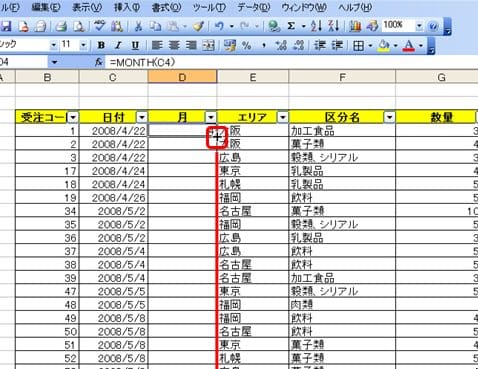Excelでは、日付データから月を表示する方法が数多く存在します。月表示は、データの分析や集計において重要な役割を果たします。たとえば、月次の売上報告や在庫管理、プロジェクトの進捗具合など、さまざまなシーンで活用できます。この記事では、Excelの機能を利用して、日付データから月を簡単に表示する方法を紹介します。さらには、Excelの便利な関数や式を駆使して、より効率的な月表示のやり方も解説します。是非、ご参考にしてみてください。
Excel月表示|日付データから月を表示
Excelで日付データから月を表示する方法について説明します。Excelでは、日付データから月を抽出するためのいくつかの関数や方法があります。
MONTH関数を使用する
MONTH関数は、日付データから月を抽出するために使用されます。以下の書式で使用します。 =MONTH(セル参照) この関数は、指定したセルの日付データから月を数値で返します。例えば、A1セルに「2023年4月1日」と入力されている場合、=MONTH(A1)と入力すると、結果として「4」と返されます。
TEXT関数を使用する
TEXT関数を使用すると、日付データを指定した書式で表示することができます。月を表示する場合、以下のような書式を使用します。 =TEXT(セル参照, mm) この関数は、指定したセルの日付データを「mm」(月を表す2桁の数値)で表示します。例えば、A1セルに「2023年4月1日」と入力されている場合、=TEXT(A1, mm)と入力すると、結果として「04」と返されます。
日付データから月を手動で抽出する
日付データが「yyyy/mm/dd」や「yyyy-mm-dd」のような書式で入力されている場合は、MONTH関数やTEXT関数を使用せずに、MID関数やLEFT関数、RIGHT関数を組み合わせて月を抽出することができます。 例えば、A1セルに「2023/04/01」と入力されている場合、以下のいずれかの式を使用して月を抽出できます。
=MID(A1, 6, 2)=LEFT(RIGHT(A1, 5), 2)
参照式を使用して月を表示する
日付データが連続して入力されている場合は、参照式を使用して月を表示することができます。例えば、A1セルに「2023年4月1日」と入力され、以降のセルに連続して日付データが入力されている場合、以下の式を使用して月を表示できます。 =MONTH($A1) この式を右にコピーしていくと、対応する日付データの月が表示されます。
条件付き書式を使用して月を強調表示する
特定の月を強調表示するために、条件付き書式を使用することができます。例えば、4月のデータを強調表示する場合は、以下の手順で条件付き親戚を設定します。
- 条件付き書式を適用する範囲を選択します。
- 「ホーム」タブの「条件付き書式」>「新しいルール」をクリックします。
- 「数式を使用して、書式設定するセルを決定する」を選択します。
- 「数式」欄に、
=MONTH(セル参照)=4と入力します。 - 「書式」ボタンをクリックし、強調表示する書式を設定します。
- 「OK」をクリックして、ルールを適用します。
この設定により、選択した範囲内の4月のデータが指定した書式で強調表示されます。 以下は、Excelで日付データから月を表示するための関数とその使用例をまとめた表です。
| 関数 | 書式 | 使用例 | 結果 |
|---|---|---|---|
| MONTH | =MONTH(セル参照) | =MONTH(A1) | 4 |
| TEXT | =TEXT(セル参照, mm) | =TEXT(A1, mm) | 04 |
| MID | =MID(セル参照, 開始位置, 文字数) | =MID(A1, 6, 2) | 04 |
| LEFT/RIGHT | =LEFT(RIGHT(セル参照, 文字数), 文字数) | =LEFT(RIGHT(A1, 5), 2) | 04 |
これらの関数を活用することで、Excelで日付データから月を簡単に表示することができます。また、条件付き書式を使用することで、特定の月を強調表示することも可能です。
詳細情報
Excelで日付データから月を表示する方法は何ですか?
Excelで日付データから月を表示するには、MONTH関数を使用します。この関数は、日付から月の部分だけを抽出します。例えば、セルA1に「2023/4/15」という日付データがある場合、=MONTH(A1)と入力すると、「4」という結果が返されます。これにより、日付データから月を簡単に表示することができます。
ExcelのMONTH関数はどのような場合に便利に使えますか?
MONTH関数は、以下のような場合に非常に便利です。 1. データの集計: 日付データをもとに、月別のデータ分析や集計を行う際に、MONTH関数を使用して月を抽出できます。 2. 条件付き書式: 特定の月に基づいてセルの書式を変更する場合、MONTH関数を使用して条件を設定できます。 3. グラフ作成: 月ごとのデータの推移をグラフで表現する場合、MONTH関数を使用してX軸を月で表示できます。 このように、MONTH関数は、Excelでのデータ分析や可視化において、月に関する操作を行う際に非常に便利な機能です。
ExcelのMONTH関数は、他の関数と組み合わせて使用できますか?
はい、MONTH関数は他の関数と組み合わせて使用することができます。例えば、YEAR関数やDAY関数と組み合わせることで、日付データから年や日を抽出することができます。また、IF関数やSUMIFS関数などと組み合わせて、特定の月に関する条件を設定し、データの集計や分析を行うことができます。さらに、TEXT関数と組み合わせることで、月を特定の書式で表示することも可能です。このように、MONTH関数は他の関数と組み合わせて使用することで、より柔軟なデータ処理が可能となります。
Excelで月を表示する他の方法はありますか?
はい、Excelで月を表示するには、MONTH関数以外にも以下のような方法があります。 1. 日付の書式設定: セルの書式を「日付」に設定し、表示形式を「月」または「M月」などに変更することで、日付データから月を表示できます。 2. TEXT関数: =TEXT(날짜, mm)または=TEXT(날짜, m月)のように、TEXT関数を使用して日付データを特定の書式で表示することができます。 3. ピボットテーブル: ピボットテーブルを使用して、日付データを「月」ごとに集計し、表示することができます。 これらの方法を用いることで、MONTH関数以外の方法でExcelで月を表示することができます。